|
二、收藏夹的使用(以360浏览器为例设置)
1.打开我们需要收藏的网页(如www.pjyz.com)。如图7.2.9所示。
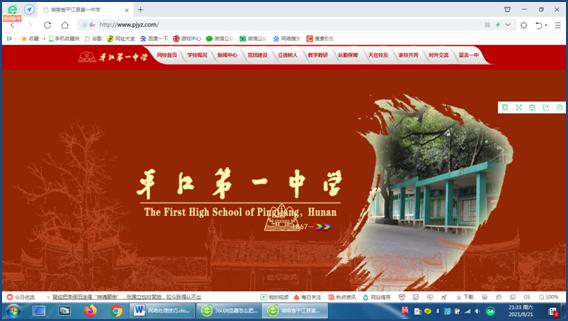
28图7.2.9 www.pjyz.com网站首页
2. 点击浏览器左上角“收藏”按钮。如图7.2.10所示。
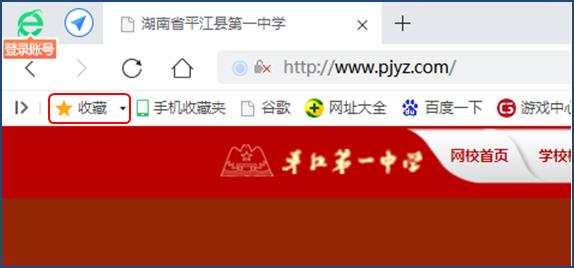
图7.2.10 点击浏览器左上角“收藏”按钮
3.在弹出的“添加收藏”窗口输入名称(有默认名称,但可修改。如修改为“平江一中”)、选择文件夹(这里不作修改,文件夹的作用是可将同类型的网站收藏在一起,便于日后查看使用),再单击页面上的“添加”按钮。如图7.2.11所示。
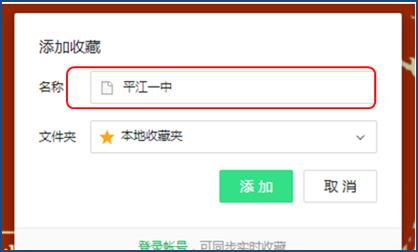
图7.2.11 “添加收藏”设置对话框
4.该收藏的网页“平江一中”直接出现在收藏栏,关闭所有浏览器并再次打开360浏览器时便可以直接进入平江一中网站首页。如图7.2.12所示。

图7.2.12 收藏夹中的“平江一中”快捷菜单
5.若需要收藏的网址过多时,可单击“添加收藏”窗口的“文件夹”右侧的下拉列表框,选择“新建文件夹”按钮,新建如教育、新闻等文件夹,用于分门别类存放需要收藏的网址。如图7.2.13所示。
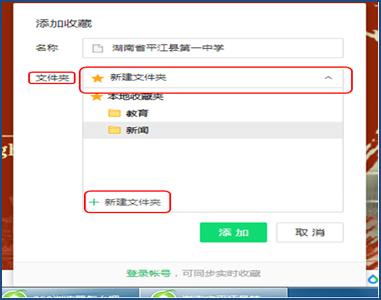
图7.2.13 新建用于网址收藏的文件夹
三.360浏览器创建网页快捷方式
1.打开我们需要创建快捷方式的网页(如www.pjyz.com),在标签空白处右击,选择弹出菜单中的“创建快捷方式…”。如图7.2.14所示。
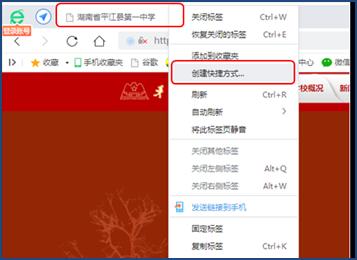
图7.2.14 “创建快捷方式”命令
2.弹出“创建应用快捷方式”窗口,选择添加快捷方式的位置,如“桌面”,单击“创建”按钮。如图7.2.15所示。
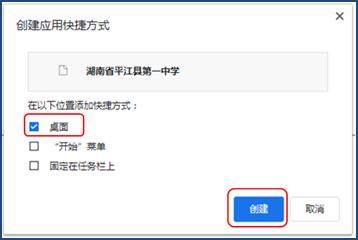
图7.2.15 “创建应用快捷方式”窗口
|